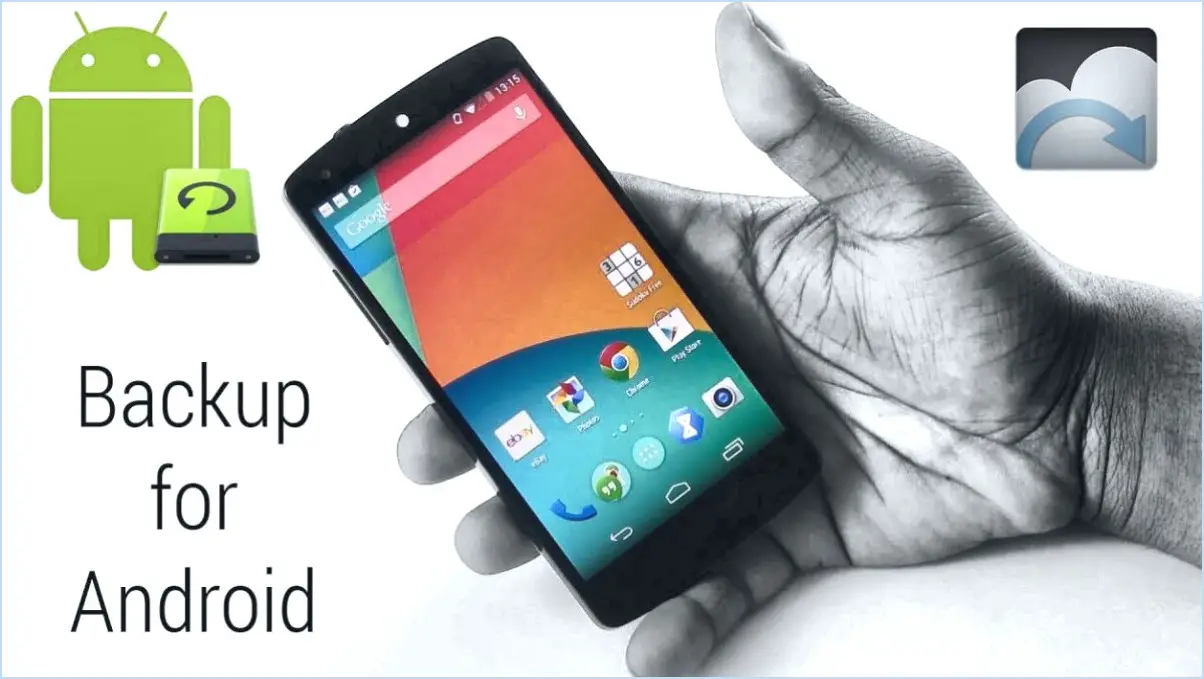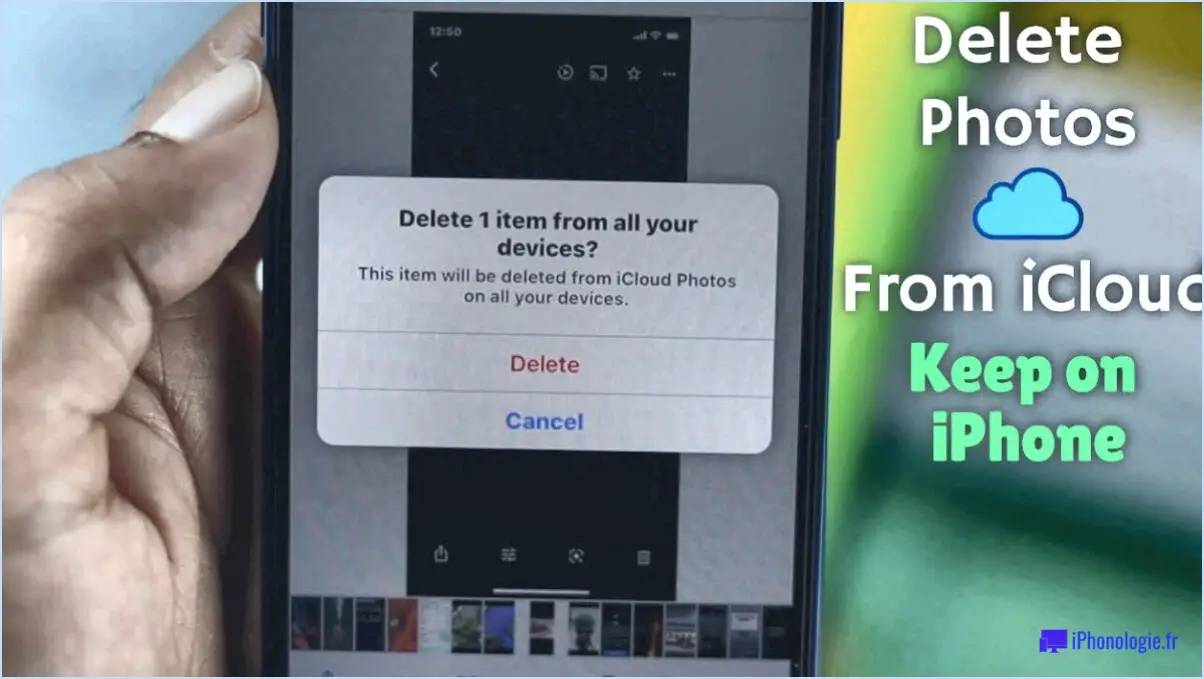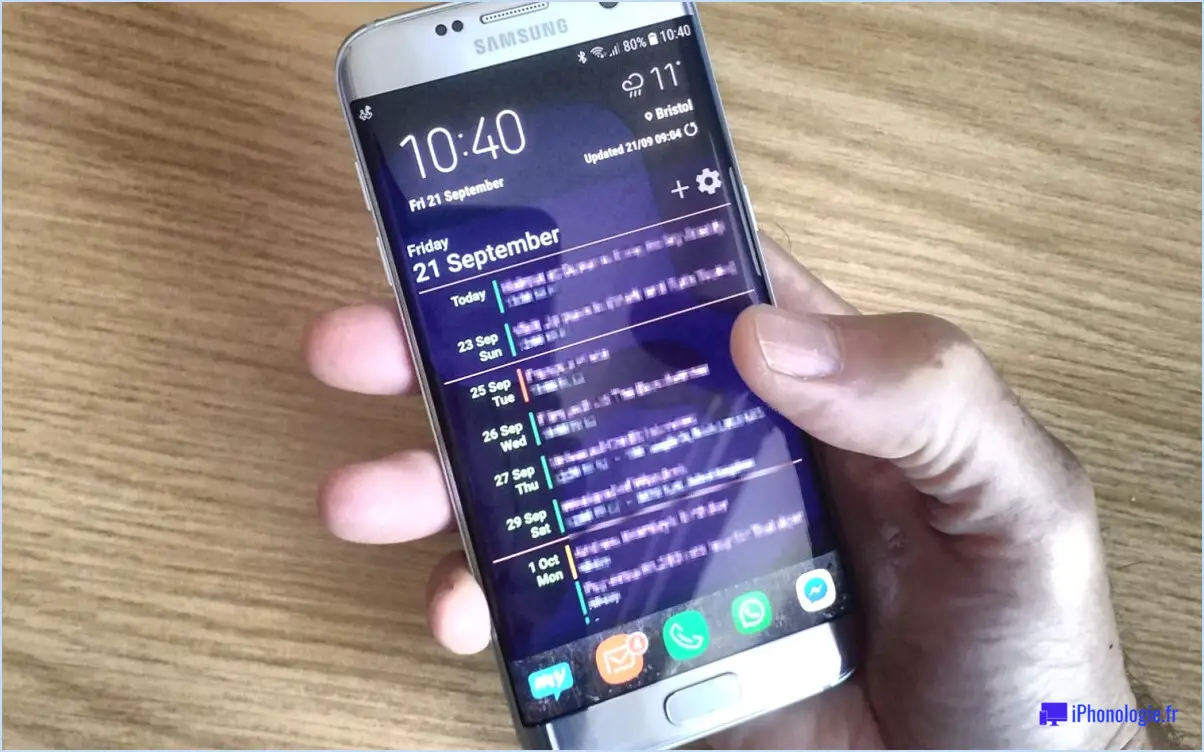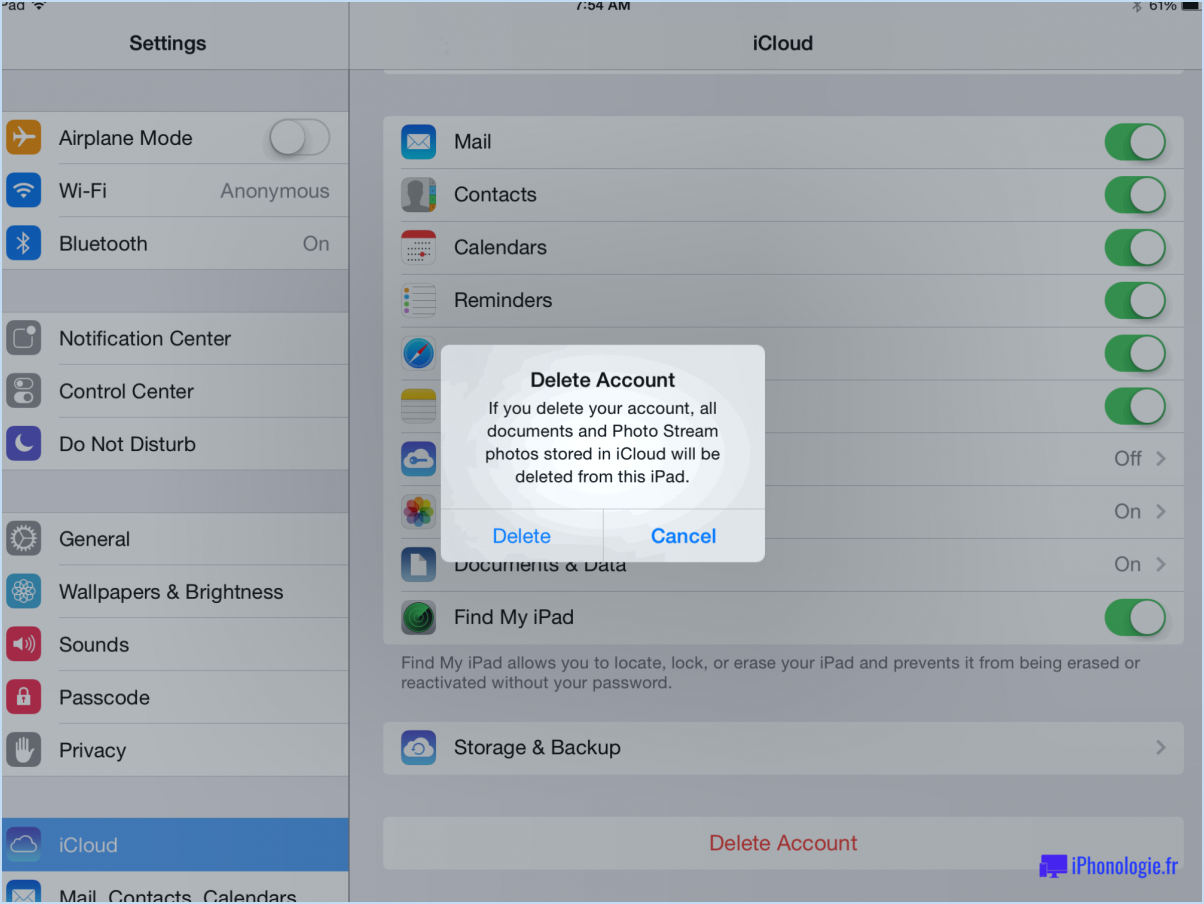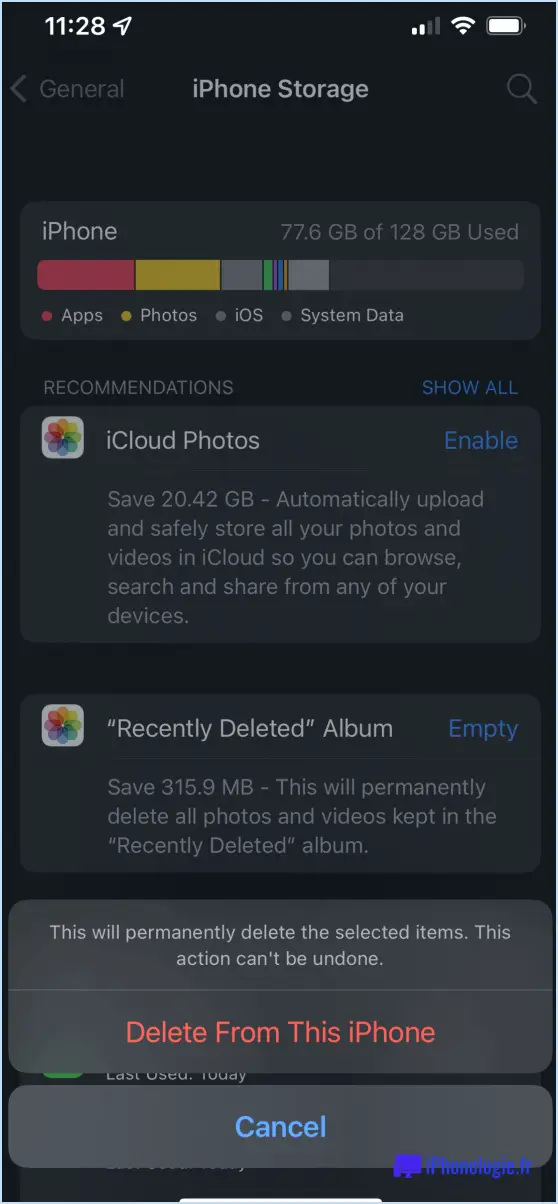Comment changer de langue sur l'iphone 11?
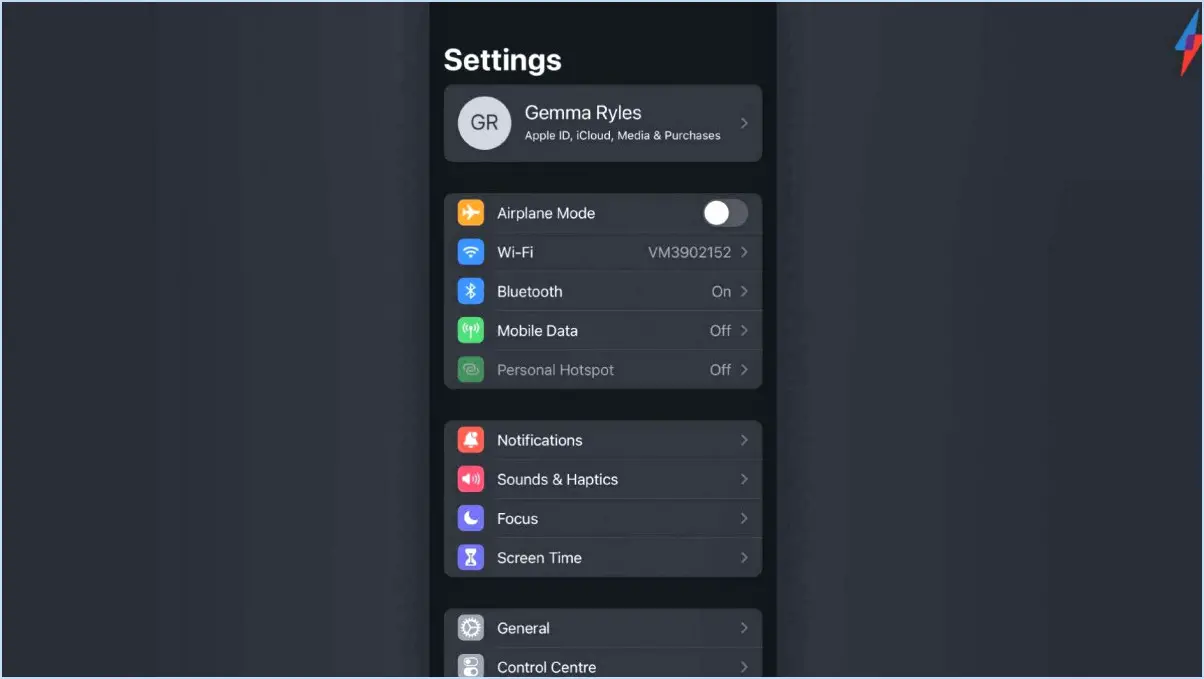
Pour modifier les paramètres de langue sur votre iPhone 11, suivez ces étapes simples :
- Accédez à Réglages : Localisez et touchez l'icône de l'app « Réglages » sur l'écran d'accueil de votre iPhone. Elle se présente sous la forme d'une icône en forme d'engrenage et se trouve généralement parmi vos applications.
- Réglages généraux : Faites défiler la liste des options de l'application Réglages et sélectionnez « Général ». C'est là que vous trouverez diverses préférences liées au système.
- Langue & Région : Dans les paramètres généraux, recherchez le paramètre « Langue & Région » et appuyez dessus. C'est ici que vous gérerez vos paramètres linguistiques et régionaux.
- Changez la langue de l'iPhone : Sous l'option « Langue & Région », vous verrez l'option “Langue de l'iPhone”. Cliquez dessus pour continuer.
- Choisissez votre langue préférée : Une liste des langues disponibles s'affiche. Parcourez les options et sélectionnez la langue que vous souhaitez adopter en tapant dessus. Une coche apparaîtra à côté de la langue choisie.
- Confirmation : Une fenêtre contextuelle s'affiche, vous demandant de confirmer le changement de langue. Sélectionnez « Change to [Selected Language]« pour finaliser votre choix.
- Redémarrage de l'appareil : Après avoir confirmé le changement de langue, votre iPhone vous demandera de redémarrer l'appareil. Cette opération est nécessaire pour que les modifications soient correctement prises en compte. Touchez « Redémarrer » lorsque vous y êtes invité.
- Langue mise à jour : Une fois que votre iPhone aura redémarré, la langue de l'interface sera mise à jour en fonction de celle que vous avez sélectionnée. Le changement sera visible dans tout le système, y compris dans les menus, les notifications et les applications intégrées.
Il est important de noter que même si les étapes ci-dessus décrivent la modification de la langue du système, certaines apps et certains services peuvent continuer à afficher le contenu dans la langue associée à votre identifiant Apple ou à votre emplacement. Pour remédier à ce problème, envisagez d'ajuster vos réglages régionaux et spécifiques aux apps, le cas échéant.
En quelques étapes rapides, vous pouvez changer de manière transparente la langue de votre iPhone 11 pour celle que vous préférez, améliorant ainsi votre expérience utilisateur et rendant la navigation plus confortable.
Peut-on changer la langue d'un iPhone?
Certainement ! Changer la langue sur un iPhone est une opération simple. Naviguez jusqu'à Réglages puis tapez sur Général suivi de Langue & Région. À partir de là, vous pouvez sélectionner sans effort la langue de votre choix dans la liste. N'oubliez pas de suivre les étapes suivantes :
- Paramètres d'accès: Ouvrez le menu Réglages de votre iPhone.
- Général: Faites défiler vers le bas et tapez sur Général.
- Langue & Région: Dans le menu Général, localisez et tapez sur Langue & Région.
- Choisir la langue: Vous trouverez une liste de langues. Tapez sur la langue de votre choix pour la régler.
Ces étapes simples vous permettront de changer confortablement la langue de votre iPhone à votre convenance. Profitez de l'utilisation de votre appareil dans la langue qui vous convient le mieux !
Comment changer la langue de mon iPhone sans changer la langue?
Pour ajuster la langue de votre iPhone sans modifier la langue du système, suivez les étapes suivantes :
- Ouvrez l'application Réglages.
- Appuyez sur « Général ».
- Choisissez « Langue & Région. »
- Sous « Langue de l'iPhone », sélectionnez la langue de votre choix.
En changeant le Langue de l'iPhone vous pouvez faire en sorte que votre appareil s'affiche dans une langue différente de la langue du système. Ceci est utile pour les utilisateurs multilingues qui préfèrent une langue particulière pour l'interface de leur appareil tout en gardant la langue générale du système inchangée.
N'oubliez pas que cela n'affecte que la langue d'affichage de votre iPhone, et non la langue utilisée pour les applications ou le contenu. Vous pouvez ainsi profiter d'une expérience personnalisée sans modifier les paramètres linguistiques de l'ensemble du système.
Où se trouve la langue dans les réglages?
La langue trouve sa place dans divers paramètres, notamment la maison, l'école, lieu de travail et les rencontres sociales. Dans chaque environnement, la langue adhère à des normes et des attentes distinctes, façonnant la dynamique de la communication.
Comment puis-je changer Google en anglais sur mon iPhone?
Pour changer Google en anglais sur votre iPhone, suivez les étapes suivantes :
- Ouvrez l'application Réglages sur votre iPhone.
- Faites défiler vers le bas et touchez Général.
- Tapez sur Langue & Région.
- Tapez sur Langue iPhone.
- Sélectionnez l'anglais dans la liste des langues.
Comment changer la langue de mon application en anglais?
Pour changer la langue de votre application en anglais, accédez à l'application Paramètres de votre appareil, sélectionnez Langue & Région, puis appuyez sur Anglais (États-Unis).
Quelle est la langue utilisée par l'iPhone?
La langue utilisée par l'iPhone est Objective-C.
Comment revenir à la langue anglaise?
Pour revenir à la langue anglaise sur votre appareil Android, suivez les étapes suivantes :
- Ouvrez « Paramètres ».
- Naviguez jusqu'à « Langue & Entrée. »
- Choisissez « Anglais (États-Unis) » parmi les options de langue.
Cette opération réinitialise les paramètres linguistiques de votre appareil à l'anglais.
Comment puis-je changer la langue de mon texte?
Pour modifier la langue de votre texte, accédez à l'application Paramètres et choisissez Général. Appuyez ensuite sur Langue & Région et sélectionnez Langue de l'iPhone. Dans la liste proposée, choisissez la langue que vous souhaitez utiliser.